Berikut ini adalah sedikit pengeditan registri yang rapi untuk sistem Windows 8 dan Windows 10 yang memperlihatkan informasi pembuatan dan versi Windows di sudut kanan bawah desktop sebagai tanda air. Edit registri PaintDesktopVersion yang terkenal masih berfungsi di Windows 8 dan Windows 10, tetapi ada cara lain untuk menampilkan informasi yang sama, ditambah nama direktori instalasi Windows.
1. Tekan WinKey + R, ketik Regedit.exe dan tekan {ENTER}
2. Arahkan ke tombol berikut:
HKEY_LOCAL_MACHINE \ SOFTWARE \ Microsoft \ Windows NT \ CurrentVersion \ Windows
3. Buat Nilai DWORD (32-bit) baru bernama DisplayVersion
4. Setel nilai data untuk DisplayVersion ke 1
5. Keluar dari Editor Registri.
6. Tekan F5 untuk menyegarkan desktop, dan akan terlihat seperti ini:

... sedangkan nilai PaintDesktopVersion saat diaktifkan, hanya menampilkan informasi build dan versi Windows seperti di bawah ini:
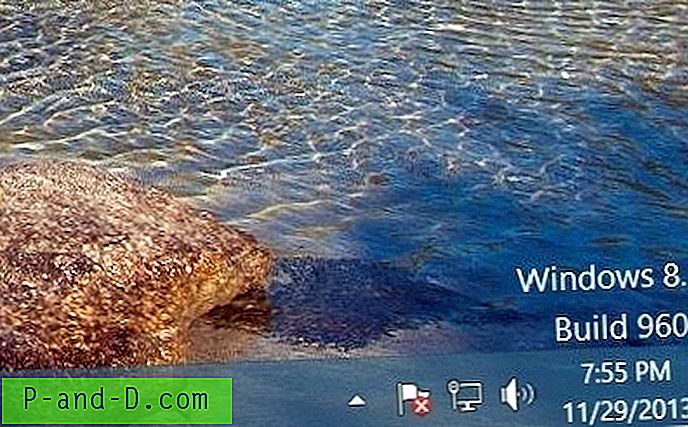
Menggunakan Command-line
Klik kanan Mulai, klik Prompt Perintah (Admin).
Ketikkan perintah ini dan tekan ENTER:
REG TAMBAHKAN "HKLM \ SOFTWARE \ Microsoft \ Windows NT \ CurrentVersion \ Windows" / v DisplayVersion / t REG_DWORD / d 1 / f
Logoff dan login kembali.





